Android 《Android群英传》笔记一
第三章:Android控件架构与自定义控件详解
3.1 Android控件架构
控件分为两类:View和ViewGroup,通过ViewGroup整个界面形成一个树形结构,并且ViewGroup负责对子View的测量与绘制以及传递交互事件。通常在Activity中使用的findViewById()方法,就是在控件树中以树的深度优先遍历来查找对应元素。在每颗控件树的顶部,都有一个ViewParent对象,这就是整棵树的控制核心,所有的交互管理事件都由它来统一调度和分配。
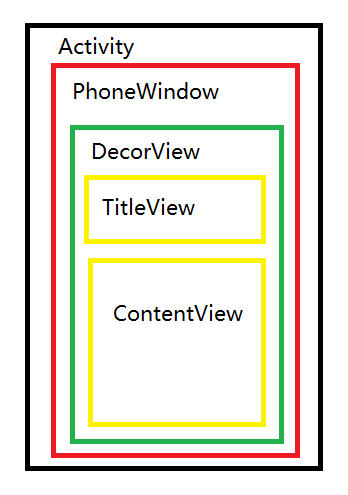
如上图所示,每个Activity都包含一个Window对象,在Android中Window对象通常由PhoneWindow来实现。PhoneWindow对象又将一个DecorView设置为整个应用的根View。DecorView作为了窗口界面的顶层视图,封装了一些窗口操作的通用方法。可以说,DecorView将要显示的具体内容呈现在了PhoneWindow上,这里所有View的监听事件,都通过WindowManagerService来接收,并通过Activity对象来回调onClickListener。DecorView在显示上分为TitleView和ContentView两部分。ContentView是一个ID为content的FrameLayout,activity_main.xml就是设置在这样一个FrameLayout里。可以通过如下代码获得ContentView:
FrameLayout content = (FrameLayout)findViewById(android.R.id.content);
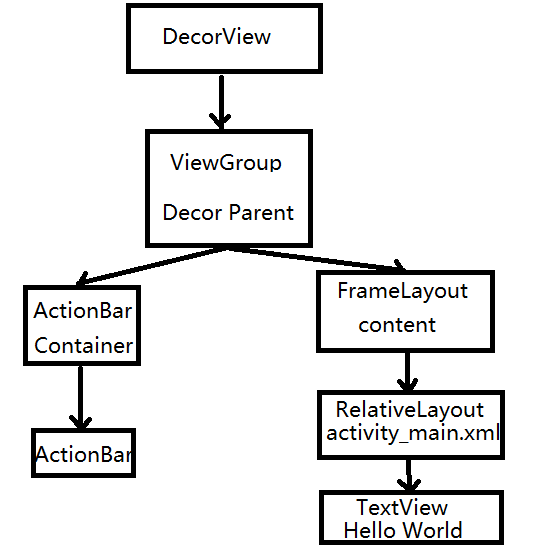
而在代码中,当程序在onCreate()方法中调用setContentView()方法后,ActivityManagerService会回调onResume()方法,此时系统才会把整个DecorView添加到PhoneWindow中,并让其显示出来,从而最终完成界面的绘制。
3.2 View的测量
View的测量在onMeasure中进行,系统提供了MeasureSpec类,是一个32位的int值,其高2位为测量模式,低30位为测量的大小。测量模式有以下三种:
EXACTLY:精确模式,当控件指定精确值(例如android:layout_width=”50dp”)或者指定为match_parent属性时系统使用该模式。
AT_MOST:最大值模式,指定wrap_content时系统使用该属性。控件大小一般随着控件的子空间或内容的变化而变化,此时控件的尺寸只要不超过父控件允许的最大尺寸即可。View类默认只支持EXACTLY,如果想使用wrap_content需自己在onMeasure中实现。
UNSPECIFIED:自定义模式,View想多大就多大,通常在绘制自定义View的时候才使用。
下面是onMeasure的示例代码:
@Override
protected void onMeasure(int widthMeasureSpec, int heightMeasureSpec) {
int widthMode = MeasureSpec.getMode(widthMeasureSpec);// 获取宽度模式
int widthSize = MeasureSpec.getSize(widthMeasureSpec);// 获取宽度值
int width = 0;
if (widthMode == MeasureSpec.EXACTLY) {
width = widthSize;
} else {
width = 200;// 自定义的默认wrap_content值
if (widthMode == MeasureSpec.AT_MOST) {
width = Math.min(widthSize, width);
}
}
int heightMode = MeasureSpec.getMode(heightMeasureSpec);// 获取高度模式
int heightSize = MeasureSpec.getSize(heightMeasureSpec);// 获取高度值
int height = 0;
if (heightMode == MeasureSpec.EXACTLY) {
height = heightSize;
} else {
height = 200;// 自定义的默认wrap_content值
if (heightMode == MeasureSpec.AT_MOST) {
height = Math.min(heightSize, height);
}
}
setMeasuredDimension(width, height);// 最终将测量的值传入该方法完成测量
}
3.3 View的绘制
View的绘制是通过onDraw()方法实现的,具体是通过对onDraw()方法中Canvas参数操作执行绘图。在其他地方,则需要自己创建Canvas对象,创建时需传入一个bitmap对象,这个过程我们称之为装载画布。bitmap是用来存储所有绘制在Canvas上的像素信息,当你通过这种方式创建了Canvas对象后,后面调用所有的Canvas.drawXXX方法都发生在这个bitmap上。
3.4 ViewGroup的测量
当ViewGroup的大小为wrap_content时,它就会遍历所有子View,以便获得所有子View的大小,从而来决定自身的大小,而在其他模式下则通过指定值来设置自身的大小。
然后当子View测量完毕以后,ViewGroup会执行它的Layout方法,同样是遍历子View并调用其Layout方法来确定布局位置。
在自定义ViewGroup时,通常会重写onLayout()方法来控制子View显示位置,若需支持wrap_content还需重写onMeasure()方法,这点与View是相同的。
3.5 ViewGroup的绘制
ViewGroup通常情况下不需要绘制,如果不是指定了ViewGroup的背景颜色,那么ViewGroup的onDraw()方法都不会被调用。但是ViewGroup会调用dispatchDraw()方法来绘制其子View,过程同样是遍历子View,并调用子View的绘制方法来完成绘制工作。
3.6 自定义View
自定义View时有一些比较重要的回调方法如下:
- onFinishInflate();//从xml加载组件后回调
- onSizeChanged();//组件大小改变时回调
- onMeasure();//回调该方法进行测量
- onLayout();//回调该方法来确定显示的位置
- onTouchEvent();//监听到触摸事件回调
通常情况下,有以下三种方法来实现自定义的控件:
- 对现有控件进行拓展
- 通过组合来实现新的控件
- 重写View来实现全新的控件
PS : LinearGradient也称作线性渲染,LinearGradient的作用是实现某一区域内颜色的线性渐变效果。构造函数有两个,分别如下:
public LinearGradient(float x0, float y0, float x1, float y1, int color0, int color1, Shader.TileMode tile)
其中,参数x0表示渐变的起始点x坐标;参数y0表示渐变的起始点y坐标;参数x1表示渐变的终点x坐标;参数y1表示渐变的终点y坐标 ;color0表示渐变开始颜色;color1表示渐变结束颜色;参数tile表示平铺方式。
Shader.TileMode有3种参数可供选择,分别为CLAMP、REPEAT和MIRROR:
CLAMP的作用是如果渲染器超出原始边界范围,则会复制边缘颜色对超出范围的区域进行着色
REPEAT的作用是在横向和纵向上以平铺的形式重复渲染位图
MIRROR的作用是在横向和纵向上以镜像的方式重复渲染位图
public LinearGradient (float x0, float y0, float x1, float y1, int[] colors, float[] positions, Shader.TileMode tile)
其中,参数x0表示渐变的起始点x坐标;参数y0表示渐变的起始点y坐标;参数x1表示渐变的终点x坐标;参数y1表示渐变的终点y坐标;参数colors表示渐变的颜色数组;参数positions用来定义每个颜色处于的渐变相对位置;参数tile表示平铺方式。通常,参数positions设为null,表示颜色数组按顺序均匀的分布。
3.7 自定义ViewGroup
自定义ViewGroup通常需要重写onMeasure()方法来对子View进行测量,重写onLayout()方法来确定子View的位置,重写onTouchEvent()方法增加响应事件。
onMeasure(int widthMeasureSpec, int heightMeasureSpec)方法:
@Override
protected void onMeasure(int widthMeasureSpec, int heightMeasureSpec) {
super.onMeasure(widthMeasureSpec, heightMeasureSpec);
int count = getChildCount();
for (int i = 0; i < count; i++) {
measureChild(getChildAt(i), widthMeasureSpec, heightMeasureSpec);
}
}
3.8 事件拦截机制分析
本章较为浅显的分析了下事件传递的机制。当ViewGroup接收到事件,通过调用dispatchTouchEvent(),由这个方法再调用onInterceptTouchEvent()方法来判断是否要拦截事件,如果返回true则拦截将事件交给自己的onTouchEvent处理,返回false则继续向下传递。当View在接受到事件时,通过调用dispatchTouchEvent(),由此方法再调用onTouchEvent方法,如果返回true则拦截事件自己处理,如果返回false则将事件向上传递回ViewGroup并且调用其onTouchEvent方法继续做判断。
第四章:ListView使用技巧
4.1 ListView常用优化技巧
使用ViewHolder模式提高效率
设置项目间分隔线:
android:divider="@android:color/darker_gray" android:dividerHeight="10dp"特殊情况下,以下代码可以设置分割线为透明:
android:divider="@null"隐藏ListView的滚动条:
android:scrollbars="none"取消ListView的点击效果:
android:listSelector="#00000000"也可以用Android自带的透明色来实现这个效果:
android:listSelector="@android:color/transparent"设置ListView需要显示在第几项:
listView.setSelection(N);其中N就是需要显示的第N个Item。
除此之外,还可以使用如下代码来实现平滑移动:
mListView.smoothScrollBy(distance,duration); mListView.smoothScrollByOffset(offset); mListView.smoothScrollToPosition(index);动态修改ListView:
mAdapter.notifyDataSetChanged();遍历ListView中的所有Item:
for(int i=0;i<mListView.getChildCount();i++){ View view = mListView.getChildAt(i); }处理空ListView:
<RelativeLayout xmlns:android="http://schemas.android.com/apk/res/android" android:layout_width="match_parent" android:layout_height="match_parent"> <ListView android:id="@+id/listView" android:layout_width="match_parent" android:layout_height="match_parent" /> <ImageView android:id="@+id/imageView" android:layout_width="match_parent" android:layout_height="match_parent" android:src="@drawable/empty_view" /> </RelativeLayout>在代码中,我们通过以下方式给ListView设置空数据时要显示的布局,代码如下:
ListView listView = (ListView)findViewById(R.id.listView); listView.setEmptyView(findViewById(R.id.imageView));ListView滑动监听:一种是通过OnTouchListener来实现监听,另外一种是使用OnScrollListener来实现监听。
OnScrollListener中有两个回调方法——onScrollStateChanged()和onScroll()
@Override public void onScrollStateChanged(AbsListView view, int scrollState) { switch(scrollState){ case SCROLL_STATE_FLING: // TODO break; case SCROLL_STATE_IDLE: // TODO break; case SCROLL_STATE_TOUCH_SCROLL: // TODO break; } }scrollState有以下三种模式:
- OnScrollListener.SCROLL_STATE_IDLE : 滚动停止时;
- OnScrollListener.SCROLL_STATE_TOUCH_SCROLL : 正在滚动时;
- OnScrollListener.SCROLL_STATE_FLING : 手指抛动时,即手指用力滑动,在离开后ListView由于惯性继续滑动的状态;
当手指没有做手指抛动的状态时,这个方法只会回调2次,否则会回调3次。
@Override public void onScroll(AbsListView view, int firstVisibleItem, int visibleItemCount, int totalItemCount) { // TODO Auto-generated method stub }firstVisibleItem : 当前能看见的第一个Item的ID(从0开始)
visibleItemCount : 当前能看见的Item的总数
totalItemCount : 整个ListView的Item总数
判断是否滚动到最后一行:
if(firstVisibleItem + visibleItemCount == totalItemCount && totalItemCount > 0){ // 滚动到最后一行 }再比如,可以通过如下代码来判断滚动的方向:
if(firstVisibleItem > lastVisibleItemPosition){ // 上滑 }else if(firstVisibleItem < lastVisibleItemPosition){ // 下滑 } lastVisibleItemPosition = firstVisibleItem;当然,ListView也给我们提供了一些封装的方法来获得当前可视的Item的位置等信息:
// 获取可视区域内最后一个Item的id mListView.getLastVisiblePosition(); // 获取可视区域内第一个Item的id mListView。getFirstVisiblePosition();
4.2 ListView常用拓展
具有弹性的ListView:
@Override protected boolean overScrollBy(int deltaX, int deltaY, int scrollX, int scrollY, int scrollRangeX, int scrollRangeY, int maxOverScrollX, int maxOverScrollY, boolean isTouchEvent) { return super.overScrollBy(deltaX, deltaY, scrollX, scrollY, scrollRangeX, scrollRangeY, maxOverScrollX, maxOverScrollY, isTouchEvent); }其中的maxOverScrollY,默认值为0。所以只要修改它的值,就可以让ListView具有弹性了。
第五章:Android Scroll分析
5.1 滑动效果是如何产生的
滑动一个View,本质上来说就是移动一个View。改变其当前所处的位置,它的原理与动画效果的实现非常相似,都是通过不断地改变View的坐标来实现这一效果。所以,要实现View的滑动,就必须监听用户触摸的事件,并根据事件传入的坐标,动态且不断地改变View的坐标,从而实现View跟随用户触摸的滑动而滑动。
Android坐标系
Android的坐标系是以屏幕最左上角为顶点,向右为x轴正方向,向下是y轴正方向。在触控事件中通过getRawX()和getRawY()获取Android坐标系中的坐标。在View中通过getLocationOnScreen(int[] location)获取。
视图坐标系
描述的是子视图在父视图中的位置关系,原点为父视图的左上角,x、y轴方向与Android坐标系一致。触控事件中通过getX(),getY()获取视图坐标系的坐标。
触控事件——MotionEvent
// 单点触摸按下动作
public static final int MotionEvent.ACTION_DOWN = 0;
// 单点触摸离开动作
public static final int MotionEvent.ACTION_UP = 1;
// 触摸点移动动作
public static final int MotionEvent.ACTION_MOVE = 2;
// 触摸动作取消
public static final int MotionEvent.ACTION_CANCEL = 3;
// 触摸动作超出边界
public static final int MotionEvent.ACTION_OUTSIDE = 4;
// 多点触摸按下动作
public static final int MotionEvent.ACTION_POINTER_DOWN = 5;
// 多点离开动作
public static final int MotionEvent.ACTION_POINTER_UP = 6;
View提供的获取坐标方法
- getTop():获取到的是View自身的顶边到其父布局顶边的距离
- getLeft():获取到的是View自身的左边到其父布局左边的距离
- getRight():获取到的是View自身的右边到其父布局右边的距离
- getBottom():获取到的是View自身的底边到其父布局底边的距离
MotionEvent提供的方法
- getX():获取点击事件距离控件左边的距离,即视图坐标
- getY():获取点击事件距离控件顶边的距离,即视图坐标
- getRawX():获取点击事件距离整个屏幕左边的距离,即绝对坐标
- getRawY():获取点击事件距离整个屏幕顶边的距离,即绝对坐标
5.2 实现滑动的七种方法
layout()方法
private int lastX; private int lastY; private int offsetX; private int offsetY; @Override public boolean onTouchEvent(MotionEvent event) { int x = (int) event.getRawX(); int y = (int) event.getRawY(); switch (event.getAction()) { case MotionEvent.ACTION_DOWN: lastX = x; lastY = y; break; case MotionEvent.ACTION_MOVE: offsetX = x - lastX; offsetY = y - lastY; layout(getLeft() + offsetX, getTop() + offsetY, getRight() + offsetX, getBottom() + offsetY); lastX = x; lastY = y; break; } return true; }offsetLeftAndRight()与offsetTopAndBottom()
// 同时对left和right进行偏移 offsetLeftAndRight(offsetX); // 同时对top和bottom进行偏移 offsetTopAndBottom(offsetY);LayoutParams
LinearLayout.MarginLayoutParams layoutParams=(LinearLayout.LayoutParams)getLayoutParams(); layoutParams.leftMargin=getLeft()+offsetX; layoutParams.topMargin=getTop()+offsetY; setLayoutParams(layoutParams);或者
ViewGroup.MarginLayoutParams layoutParams=(MarginLayoutParams) getLayoutParams(); layoutParams.leftMargin=getLeft()+offsetX; layoutParams.topMargin=getTop()+offsetY; setLayoutParams(layoutParams);scrollTo()和scrollBy()
//scrollTo和scrollBy移动的是view的内容而不是view本身 //如果在viewgroup中使用就是移动所有子view。 View view=(View) getParent(); //scrollTo和scrollBy参考的坐标系正好与视图坐标系相反,所以offset需为负 view.scrollBy(-offsetX, -offsetY);Scroller
scrollTo()和scrollBy()都是使View的平移瞬间发生的,这样的效果会让人感觉很突兀,而Scroller可以实现平滑移动的效果,而不是瞬间完成的移动。
使用Scroller主要有三个步骤:
初始化Scroller对象,一般在view初始化的时候同时初始化scroller,代码如下:
mScroller=new Scroller(context);重写view的computeScroll()方法,实现模拟滑动。computeScroll()的模版代码如下:
@Override public void computeScroll() { super.computeScroll(); // 判断Scroller是否执行完毕 if (mScroller.computeScrollOffset()) { ((View) getParent()).scrollTo(mScroller.getCurrX(), mScroller.getCurrY()); // 通过重绘来不断调用computeScroll invalidate(); } }Scroller类提供了computeScrollOffset()方法来判断是否完成了整个滑动,同时也提供了getCurrX()和getCurrY()方法来获得当前的滑动坐标。computeScroll()方法是不会自动调用的,只能通过invalidate()->draw()->computeScroll()来间接调用,实现循环获取scrollX和scrollY的目的,当移动过程结束之后,Scroller.computeScrollOffset方法会返回false,从而中断循环,完成整个平滑移动过程;
startScroll开启模拟过程。调用Scroller.startScroll()方法,将起始位置、偏移量以及移动时间(可选)作为参数传递给startScroll()方法。在获取坐标时,通常可以使用getScrollX()和getScrollY()方法来获取父视图中content所滑动到的点的坐标,不过要注意的是这个值的正负,它与在scrollBy()、scrollTo()中讲解是一样的。另外,在startScroll()之后,还要invalidate()方法来通知View进行重绘,从而来调用computeScroll()的模拟过程。当然,可以给startScroll()方法增加一个duration的参数来设置滑动的持续时长。
属性动画
ViewDragHelper
ViewDragHelper基本可以实现各种不同滑动需求,但使用稍微复杂。
示例代码:
public class DragViewGroup extends FrameLayout { private ViewDragHelper mViewDragHelper; private View mMenuView, mMainView; private int mWidth; public DragViewGroup(Context context) { super(context); initView(); } public DragViewGroup(Context context, AttributeSet attrs) { super(context, attrs); initView(); } public DragViewGroup(Context context, AttributeSet attrs, int defStyleAttr) { super(context, attrs, defStyleAttr); initView(); } @Override protected void onFinishInflate() { super.onFinishInflate(); mMenuView = getChildAt(0); mMainView = getChildAt(1); } @Override protected void onSizeChanged(int w, int h, int oldw, int oldh) { super.onSizeChanged(w, h, oldw, oldh); mWidth = mMenuView.getMeasuredWidth(); } @Override public boolean onInterceptTouchEvent(MotionEvent ev) { return mViewDragHelper.shouldInterceptTouchEvent(ev); } @Override public boolean onTouchEvent(MotionEvent event) { //将触摸事件传递给ViewDragHelper,此操作必不可少 mViewDragHelper.processTouchEvent(event); return true; } private void initView() { mViewDragHelper = ViewDragHelper.create(this, callback); } private ViewDragHelper.Callback callback = new ViewDragHelper.Callback() { // 何时开始检测触摸事件 @Override public boolean tryCaptureView(View child, int pointerId) { //如果当前触摸的child是mMainView时开始检测 return mMainView == child; } // 触摸到View后回调 @Override public void onViewCaptured(View capturedChild, int activePointerId) { super.onViewCaptured(capturedChild, activePointerId); } // 当拖拽状态改变,比如idle,dragging @Override public void onViewDragStateChanged(int state) { super.onViewDragStateChanged(state); } // 当位置改变的时候调用,常用与滑动时更改scale等 @Override public void onViewPositionChanged(View changedView, int left, int top, int dx, int dy) { super.onViewPositionChanged(changedView, left, top, dx, dy); } // 处理垂直滑动 @Override public int clampViewPositionVertical(View child, int top, int dy) { return 0; } // 处理水平滑动 @Override public int clampViewPositionHorizontal(View child, int left, int dx) { return left; } // 拖动结束后调用 @Override public void onViewReleased(View releasedChild, float xvel, float yvel) { super.onViewReleased(releasedChild, xvel, yvel); //手指抬起后缓慢移动到指定位置 if (mMainView.getLeft() < 500) { //关闭菜单,相当于Scroller的startScroll方法 mViewDragHelper.smoothSlideViewTo(mMainView, 0, 0); ViewCompat.postInvalidateOnAnimation(DragViewGroup.this); } else { //打开菜单 mViewDragHelper.smoothSlideViewTo(mMainView, 300, 0); ViewCompat.postInvalidateOnAnimation(DragViewGroup.this); } } }; @Override public void computeScroll() { if (mViewDragHelper.continueSettling(true)) { ViewCompat.postInvalidateOnAnimation(this); } } }